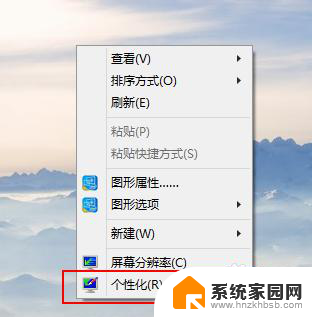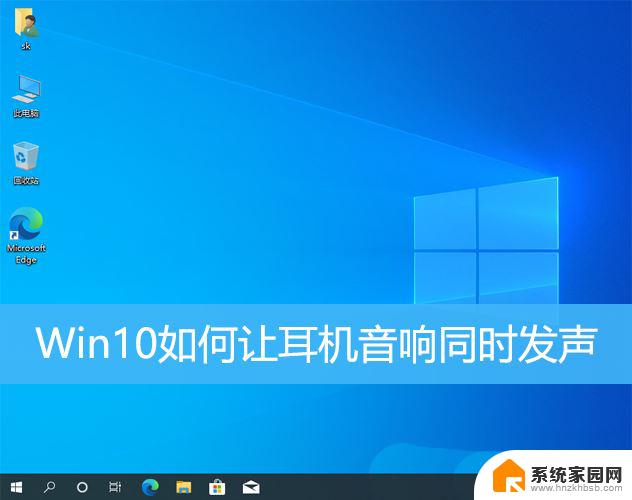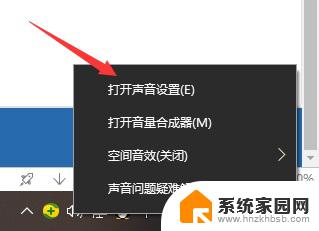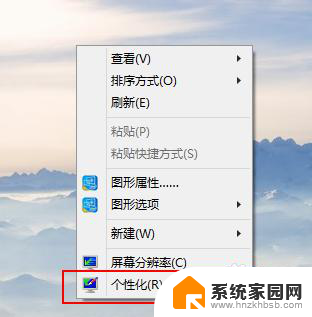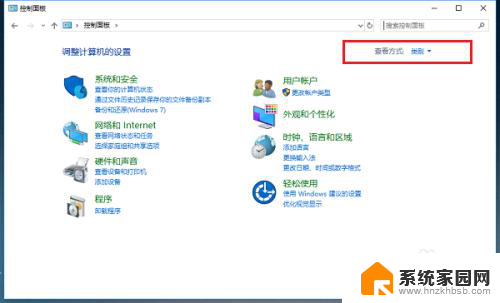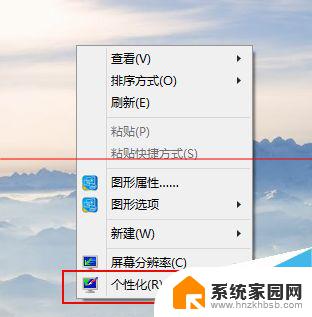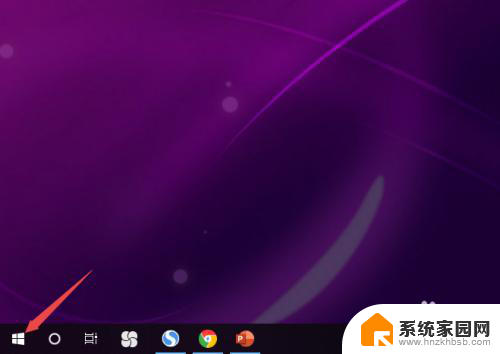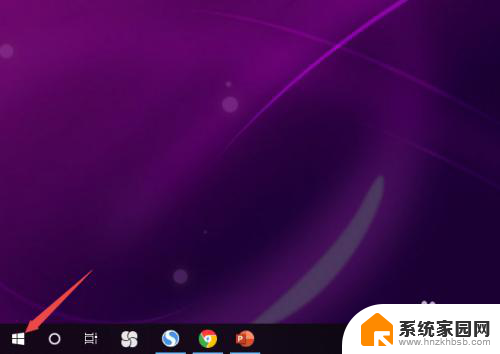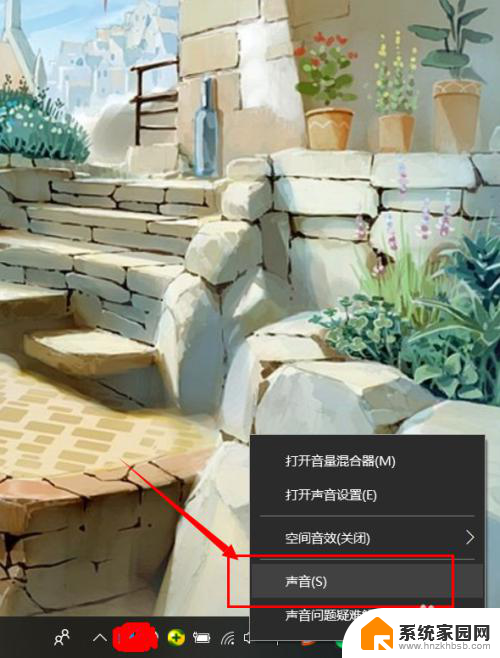w10耳机音响怎么一起用 Win10如何让耳机和音响同时发声
更新时间:2024-06-06 12:56:21作者:xiaoliu
在日常生活中,我们常常需要使用耳机和音响来进行音频播放,但是在使用Windows 10系统时,很多人可能会遇到一个问题:如何让耳机和音响同时发声?事实上Windows 10系统提供了非常方便的设置来实现这一点,通过简单的操作,我们可以轻松地使耳机和音响同时发声,享受更加丰富的音频体验。接下来让我们一起来了解一下具体的操作步骤吧。
操作方法:
1.首先,保证你的耳机和音响都插在电脑上,而且是前后音响孔这种。因为如果是不同声卡驱动的话这个事情需要另外处理。
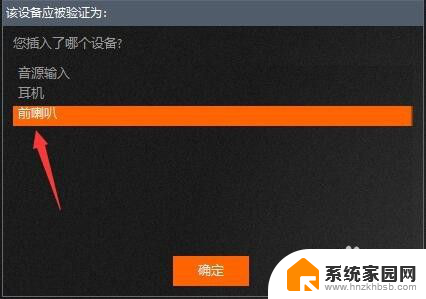
2.然后我们打开右下角的小喇叭右键点击,一般来说有两个小喇叭,我们点击弹出来有音频设备的那个。
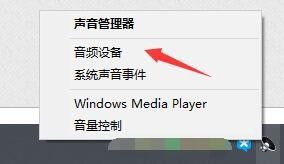
3.然后把里面停用的设备给打开,也就是如果你耳机或音响被停用了先打开,这样才能一起输出。
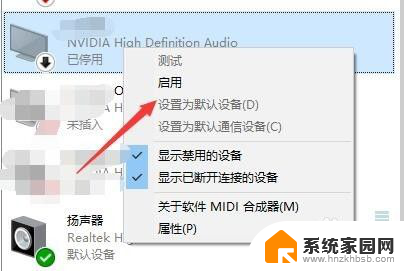
4.接下来我们又点一下刚才的小喇叭进入到声音管理器。

5.在右下角有个小图标设置,点击设备高级设置
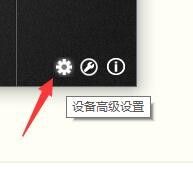
6.在播放设备这一项里打开第二个,关掉第一个,就能前后同时响了。

以上就是如何同时使用W10耳机和音响的全部内容,如果遇到这种情况,您可以尝试按照以上方法解决,希望这对大家有所帮助。